Obs!
Tilgang til denne siden krever autorisasjon. Du kan prøve å logge på eller endre kataloger.
Tilgang til denne siden krever autorisasjon. Du kan prøve å endre kataloger.
Denne artikkelen forklarer hvordan du konfigurerer og elektroniske fakturaer for kunder i Norge i Microsoft Dynamics 365 Finance.
For å oppnå samsvar med EU-direktiv 2014/55/EU har formatet EHF Billing 3.0 for elektroniske fakturaer som gjelder spesifikt for Norge, blitt implementert basert på spesifikasjonen PEPPOL Billing 3.0.
Forutsetninger
Primæradressen for den juridiske enheten må være i Norge.
Importere konfigurasjoner for elektronisk rapportering
I arbeidsområdet Elektronisk rapportering importerer du følgende ER-formater (elektronisk rapportering) fra repositoriet:
- OIOUBL Salgsfaktura
- OIOUBL Prosjektfaktura
- OIOUBL Salgskreditnota
- OIOUBL Prosjektkreditnota
Notat
Disse formatene er basert på konfigurasjonen Fakturamodell og bruker konfigurasjonen Fakturamodelltilordning. Alle nødvendige tilleggskonfigurasjoner importeres automatisk.
Hvis du vil ha mer informasjon om hvordan du importerer ER-konfigurasjoner, kan du se Laste ned konfigurasjoner for elektronisk rapportering fra Lifecycle Services.
Referere til de importerte ER-formatkonfigurasjonene
Hvis du vil referere til de importerte ER-formatkonfigurasjonene, gjør du følgende.
Gå til Kunder>Oppsett>Kundeparametere i Dynamics 365 Finance.
Velg de importerte formatene for elektroniske dokumenter i hurtigfanen Elektronisk rapportering i fanen Elektroniske dokumenter:
- Salgs- og fritekstfaktura: OIOUBL Salgsfaktura
- Salgs- og fritekstkreditnota: OIOUBL Salgskreditnota
- Prosjektfaktura: OIOUBL Prosjektfaktura
- Prosjektkreditnota: OIOUBL Prosjektkreditnota
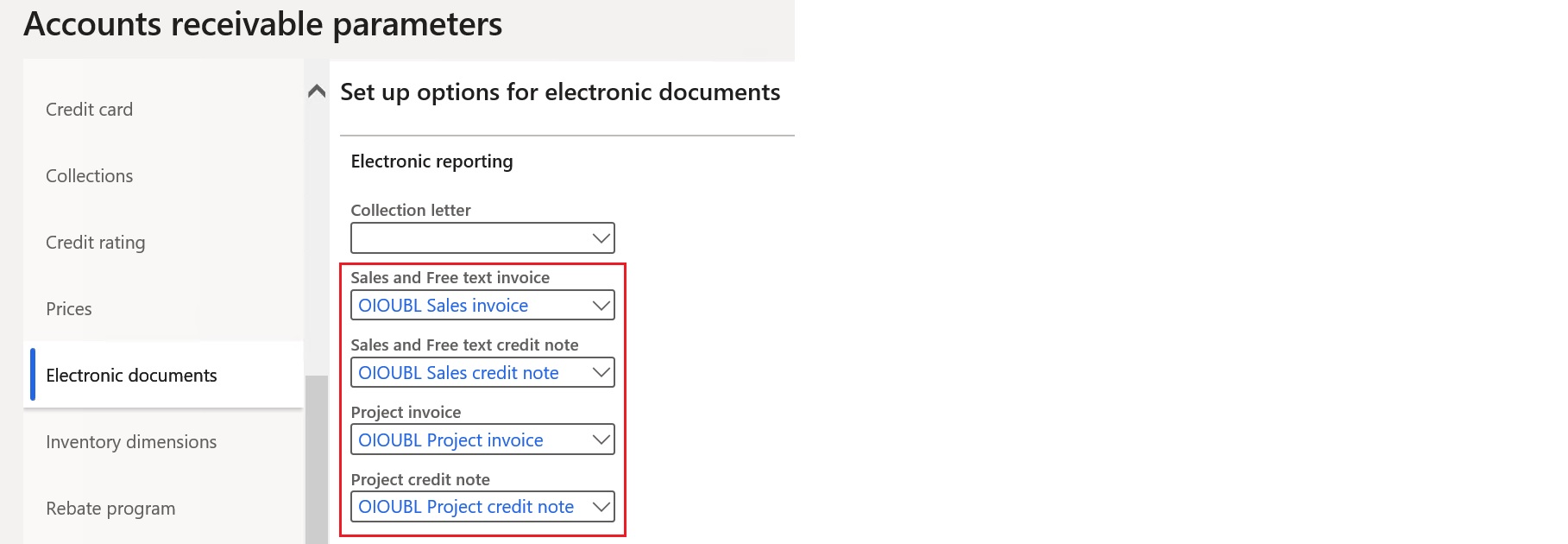
Konfigurere parametere
Konfigurere parametere for juridisk enhet
Følg disse trinnene for å konfigurere parametere for juridisk enhet.
I Dynamics 365 Finance går du til Organisasjonsstyring>Organisasjoner>Juridiske enheter.
I feltet Mva-nummer i hurtigfanen Avgiftsregistrering angir du mva-nummeret for firmaet ditt.
I hurtigfanen Registreringsnumre setter du alternativet Skriv ut Foretaksregisteret på salgsdokumenter for Norge til Ja.
Angi firmaets organisasjonsnummeret i Registreringsnummer-feltet i hurtigfanen Bankkontoinformasjon.
I Bankkonto-feltet angir du firmaets bankkontonummer.
Notat
Firmaets bankkonto må allerede være opprettet i Kontant- og bankbehandling>Bankkontoer>Bankkontoer.
Konfigurere kundeparametere
Følg disse trinnene for å konfigurere kundeparametere.
- Gå til Kundereskontro>Kunder>Alle kunder i Dynamics 365 Finance, og velg en kunde.
- I hurtigfanen Faktura og levering setter du alternativet eFaktura til Ja for å aktivere generering av elektroniske fakturaer.
- Sett alternativet Vedlegg til eFaktura til Ja for å legge en PDF-kopi av den utskrivbare fakturaen ved den elektroniske fakturaen.
- I feltet Avgiftsfritaksnummer skriver du inn kundens MVA-fritaksnummer.

Konfigurer måleenhetskonfigurasjon
Følg disse fremgangsmåtene for å konfigurere måleenhetskonfigurasjon.
- I Dynamics 365 Finance går du til Organisasjonsstyring>Oppsett>Enheter>Enheter.
- Velg en enhets-ID i listen, og velg deretter Eksterne koder.
- I Kode-feltet i Oversikt-delen på siden Eksterne koder angir du en kode som svarer til den valgte enhets-ID-en.
- I Verdi-feltet i Verdi-delen angir du den eksterne koden som skal brukes som enhetskode for internasjonal handel. Denne koden anbefales av FNs økonomiske kommisjon for Europa (UNECE).

Transformasjon av mva-koder
Når du genererer elektroniske fakturaer, blir satsene for mva-koder analysert og transformert til kategorier som samsvarer med UNCL5305. Følgende logikk brukes:
- Når det gjelder alle avgiftssatser som ikke er null, brukes S-kategorien som standardverdi. Du kan bruke Eksterne koder ved å gå til Avgift>Mva-kode for å angi en eksplisitt verdi som representerer den eksterne koden som skal brukes som kategorien for samsvar med avgiftsforskrifter.
- Når det gjelder alle nullavgiftssatser, brukes enten kategorien E eller Z, avhengig av hvilken rapporteringskode som er konfigurert for avgiftsfritt salg.
Kunderekvisisjon
Når du registrerer fritekstfakturaer, fakturaer som er basert på salgsordrer, eller prosjektfakturaer, må du angi en kunderekvisisjon. Du kan også legge til en valgfri kundereferanse.
Fritekstfakturaer
Hvis du vil angi en kunderekvisisjon for en fritekstfaktura, gjør du følgende trinn.
- I Dynamics 365 Finance går du til Kunder>Fakturaer>Alle fritekstfakturaer.
- Opprett en ny faktura, eller velg en eksisterende faktura.
- I Referanser-delen i hurtigfanen Kunde i Hode-visningen angir du verdier i feltene Kunderekvisisjon og Kundereferanse.
Salgsordrer
Hvis du vil angi en kunderekvisisjon for en salgsordre, gjør du følgende trinn.
- Gå til Kunder>Ordrer>Alle salgsordrer i Dynamics 365 Finance.
- Opprett en ny salgsordre, eller velg en eksisterende salgsordre.
- I Referanser-delen i hurtigfanen Generelt i Hode-visningen angir du verdier i feltene Kunderekvisisjon og Kundereferanse.
Prosjektfakturaer
Hvis du vil angi en kunderekvisisjon for en prosjektfaktura, gjør du følgende trinn.
Gå til Prosjektstyring og regnskap>Prosjekter>Prosjektkontrakter i Dynamics 365 Finance.
Opprett en prosjektkontrakt, eller velg en eksisterende prosjektkontrakt.
I hurtigfanen Finansieringskilder velger eller oppretter du en finansieringskilde av typen Kunde, og deretter velger du Detaljer.

I Referanser-delen i hurtigfanen Andre på siden Finansieringskildedetaljer angir du standardverdier for kontrakten i feltene Kunderekvisisjon og Kundereferanse. Du kan også angi prosjektspesifikke verdier i de tilsvarende feltene i hurtigfanen E-faktura.

Følg denne fremgangsmåten for å angi verdier for kunderekvisisjon og referanse direkte på prosjektfakturaforslaget:
- Gå til Prosjektstyring og regnskap>Prosjektfakturaer>Fakturaforslag for prosjekt.
- Opprett et nytt fakturaforslag, eller velg et eksisterende fakturaforslag.
- I E-faktura-delen i hurtigfanen Hode for fakturaforslag angir du verdier i feltene Kunderekvisisjon og Kundereferanse.

Registrering av kunderegnskapskode
Du kan registrere kunderegnskapskoder når du arbeider med fritekstfakturaer, fakturaer som er basert på salgsordrer, eller prosjektfakturaer.
Fritekstfakturaer
Hvis du vil angi kunderegnskapskoder for en fritekstfakturaer, gjør du følgende trinn.
I Dynamics 365 Finance går du til Kunder>Fakturaer>Alle fritekstfakturaer.
Opprett en ny faktura, eller velg en eksisterende faktura.
I feltet Dimensjonskonto i E-faktura-delen i hurtigfanen Generelt i Hode-visningen angir du regnskapskoden for fakturaen.
Hvis du vil ha en separat regnskapskode for hver fakturalinje, følger du denne fremgangsmåten:
- Sett alternativet Linjespesifikk til Ja.
- Gå til Linjer-visningen.
- I Dimensjonskonto-feltet i fanen Generelt i hurtigfanen Linjedetaljer angir du en linjebestemt regnskapskode for hver fakturalinje.

Salgsordrer
Hvis du vil angi kunderegnskapskoder for en salgsordrer, gjør du følgende trinn.
Gå til Kunder>Ordrer>Alle salgsordrer i Dynamics 365 Finance.
Opprett en ny salgsordre, eller velg en eksisterende salgsordre.
I feltet Dimensjonskonto i E-faktura-delen i hurtigfanen Generelt i Hode-visningen angir du regnskapskoden for ordren.
Hvis du vil ha en separat regnskapskode for hver ordrelinje, følger du denne fremgangsmåten:
- Sett alternativet Linjespesifikk til Ja.
- Gå til Linjer-visningen.
- I Dimensjonskonto-feltet i fanen Generelt i hurtigfanen Linjedetaljer angir du en linjebestemt regnskapskode for hver ordrelinje.
Prosjektfakturaer
Hvis du vil angi kunderegnskapskoder for prosjektfakturaer, gjør du følgende trinn.
Gå til Prosjektstyring og regnskap>Prosjekter>Prosjektkontrakter i Dynamics 365 Finance.
Opprett en prosjektkontrakt, eller velg en eksisterende prosjektkontrakt.
I hurtigfanen Finansieringskilder oppretter eller velger du en finansieringskilde av typen Kunde, og deretter velger du Detaljer.
I Dimensjonskonto-feltet i hurtigfanen E-faktura på siden Finansieringskildedetaljer angir du den prosjektspesifikke standard regnskapskoden.

Hvis du vil angi kunderegnskapskoder direkte i prosjektfakturaforslag, følger du denne fremgangsmåten:
- Gå til Prosjektstyring og regnskap>Prosjektfakturaer>Fakturaforslag for prosjekt.
- Opprett et nytt fakturaforslag, eller velg et eksisterende fakturaforslag.
- I feltet Dimensjonskonto i E-faktura-delen i hurtigfanen Generelt i Hode-visningen angir du regnskapskoden for fakturaen.
Hvis du vil ha en separat regnskapskode for hver transaksjonslinje, følger du denne fremgangsmåten:
- Sett alternativet Linjespesifikk til Ja.
- I Dimensjonskonto-feltet i hurtigfanen Transaksjoner for fakturaforslag angir du en linjebestemt regnskapskode for hver transaksjonslinje.

Eksportere elektroniske fakturaer for kunde
Sende e-fakturaer
Når en faktura posteres, kan du generere en elektronisk faktura ved å velge Send>Original for den valgte fakturaen.

Vise e-fakturaer
Følg denne fremgangsmåten for å vise e-fakturaer.
I Dynamics 365 Finance går du til Organisasjonsstyring>Elektronisk rapportering>Elektroniske rapporteringsjobber.
Velg en jobb, og velg deretter Vis filer.

Velg Åpne for å laste ned filen som inneholder den elektroniske fakturaen.
Hvis generering av de elektroniske fakturaene mislykkes på grunn av feil, velger du Vis logg>Meldingsdetaljer for å vise flere detaljer om feilmeldingen.

Sende e-fakturaer til ER-mål
Du kan konfigurere ER-målene for elektroniske fakturaformater. I dette tilfellet blir utdata-XML-filer som inneholder elektroniske fakturaer, automatisk sendt til de definerte målene like etter at fakturaene er postert. Når du posterer fakturaene, må du aktivere parameteren Skriv ut faktura.
Hvis du vil ha mer informasjon om hvordan du konfigurerer ER-mål, kan du se Mål for elektronisk rapportering.